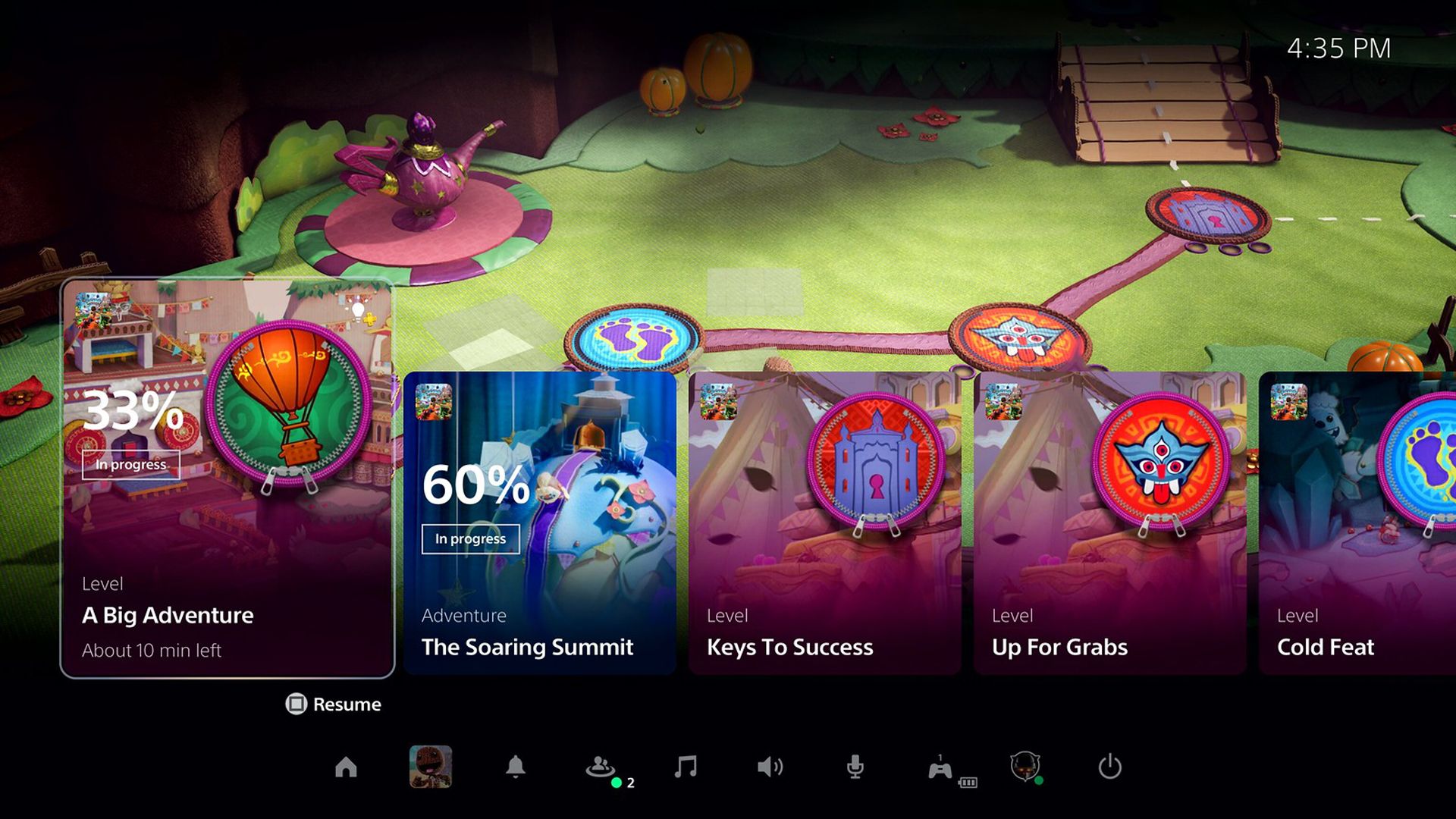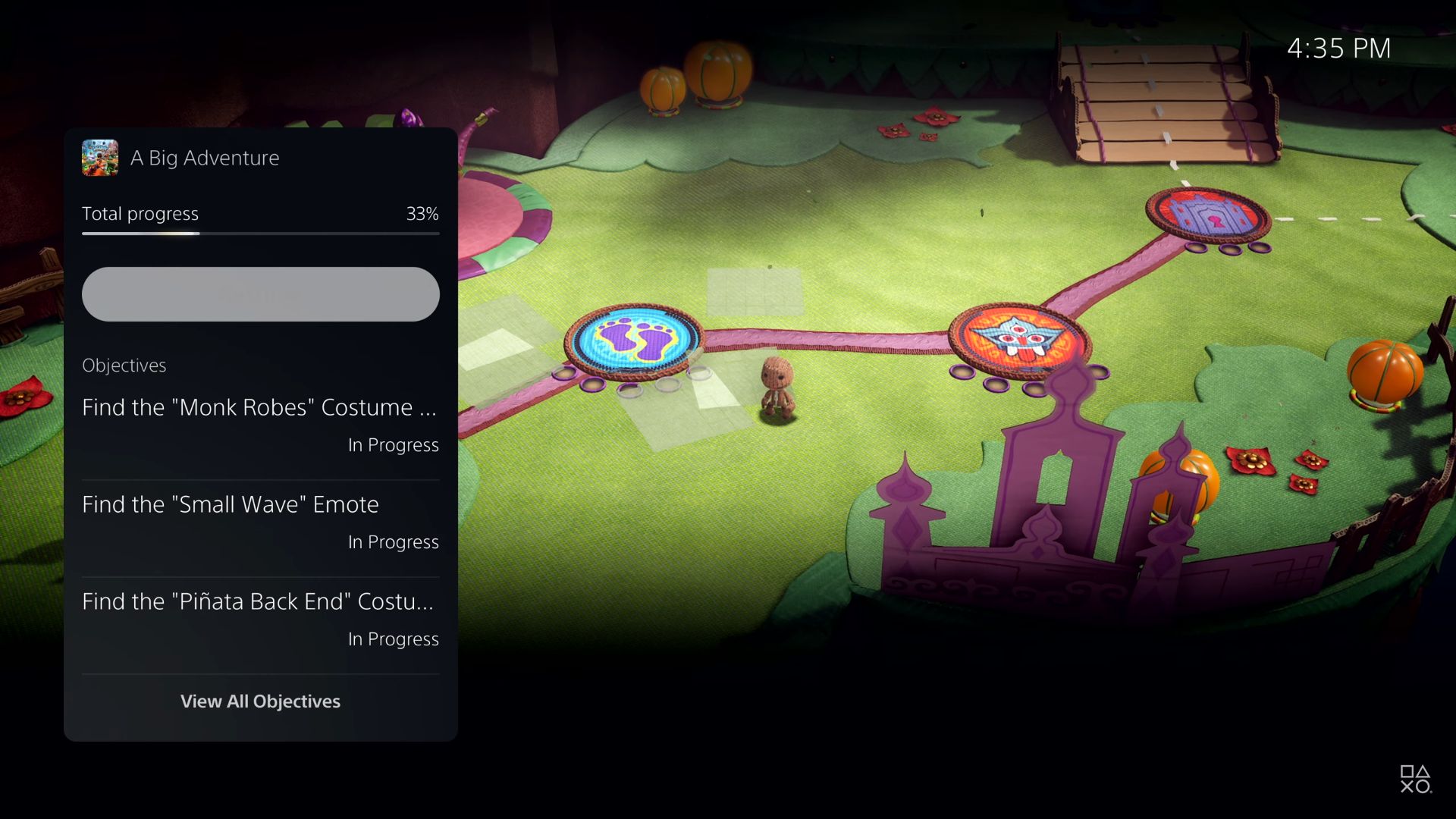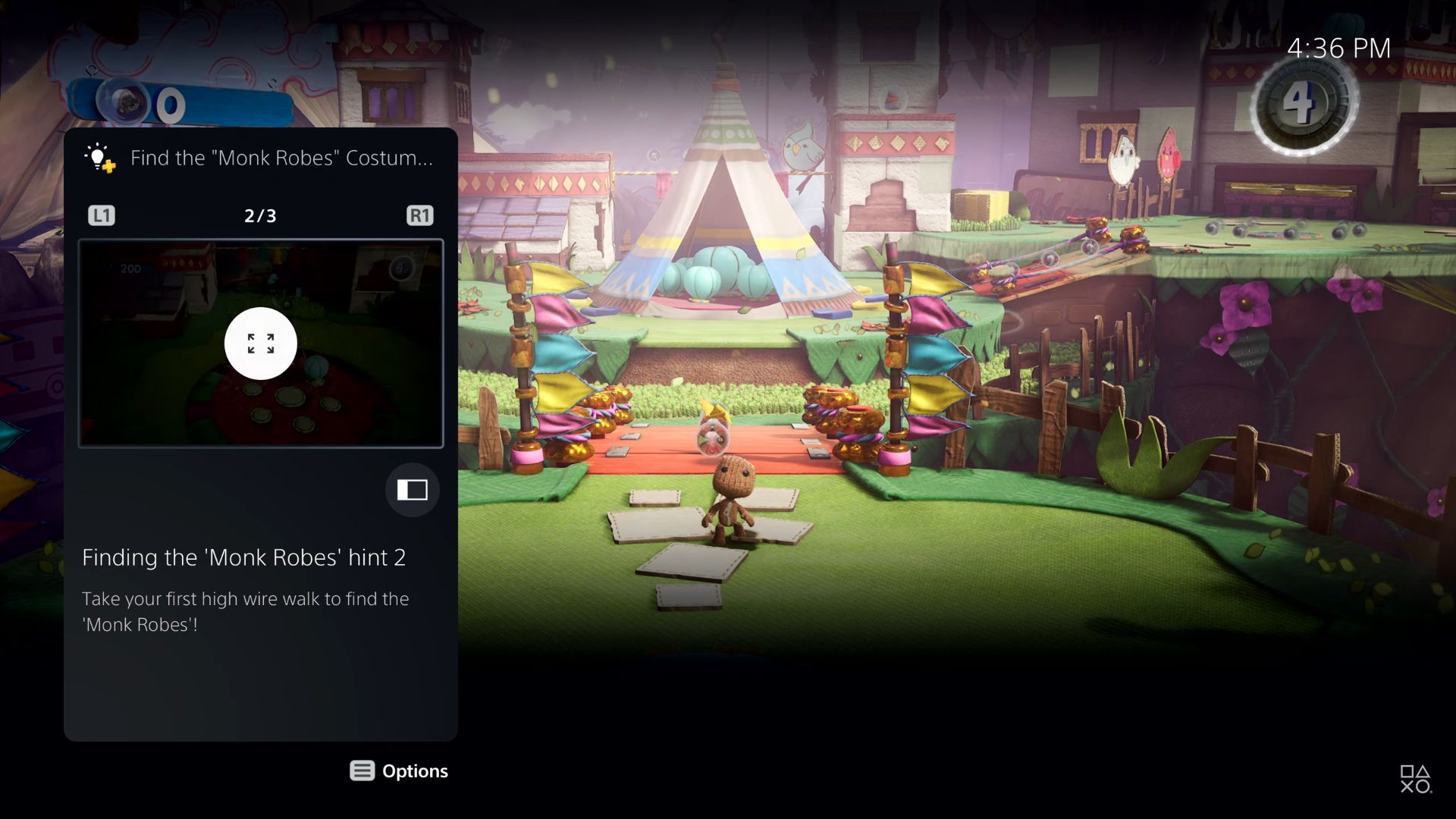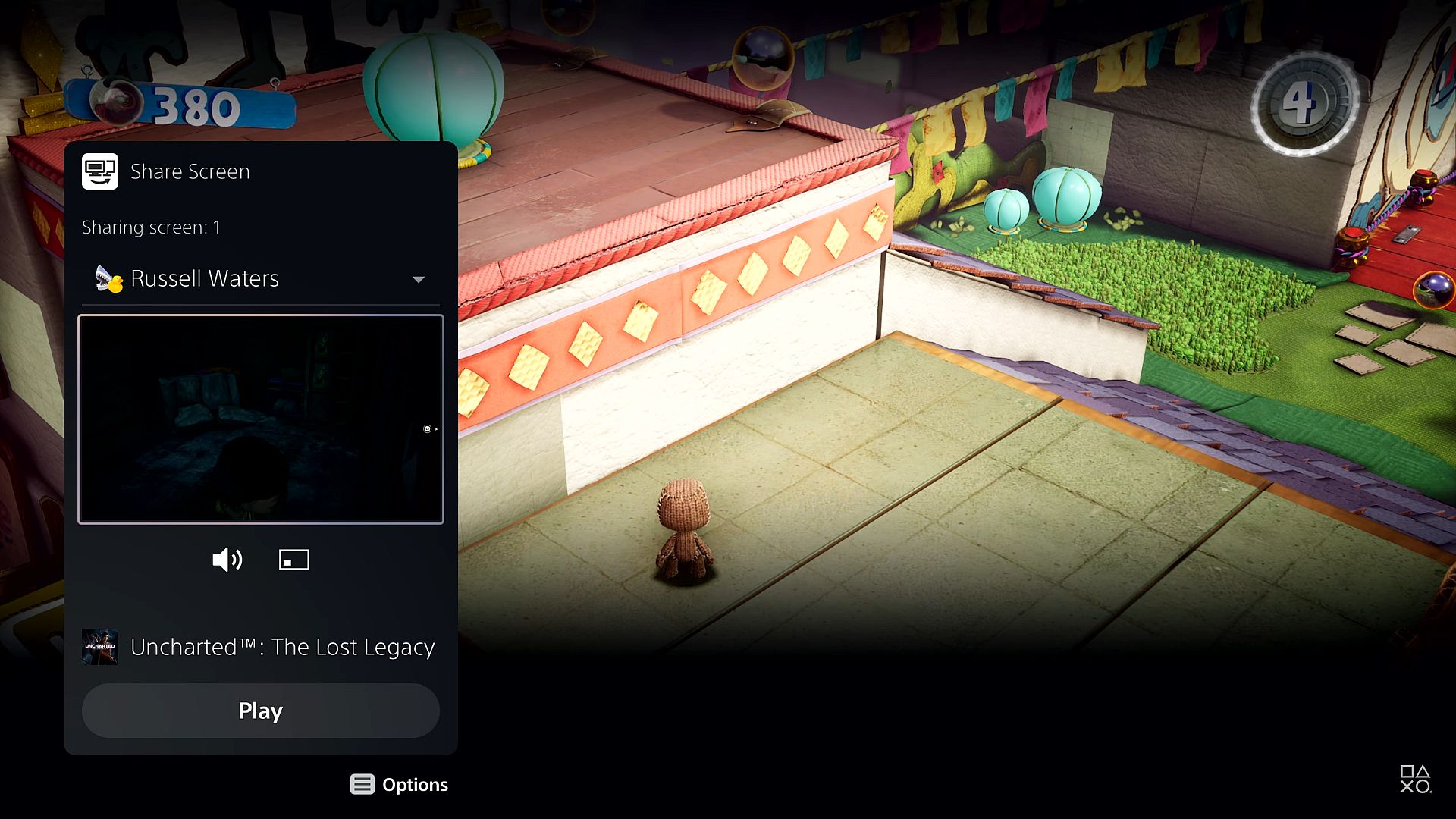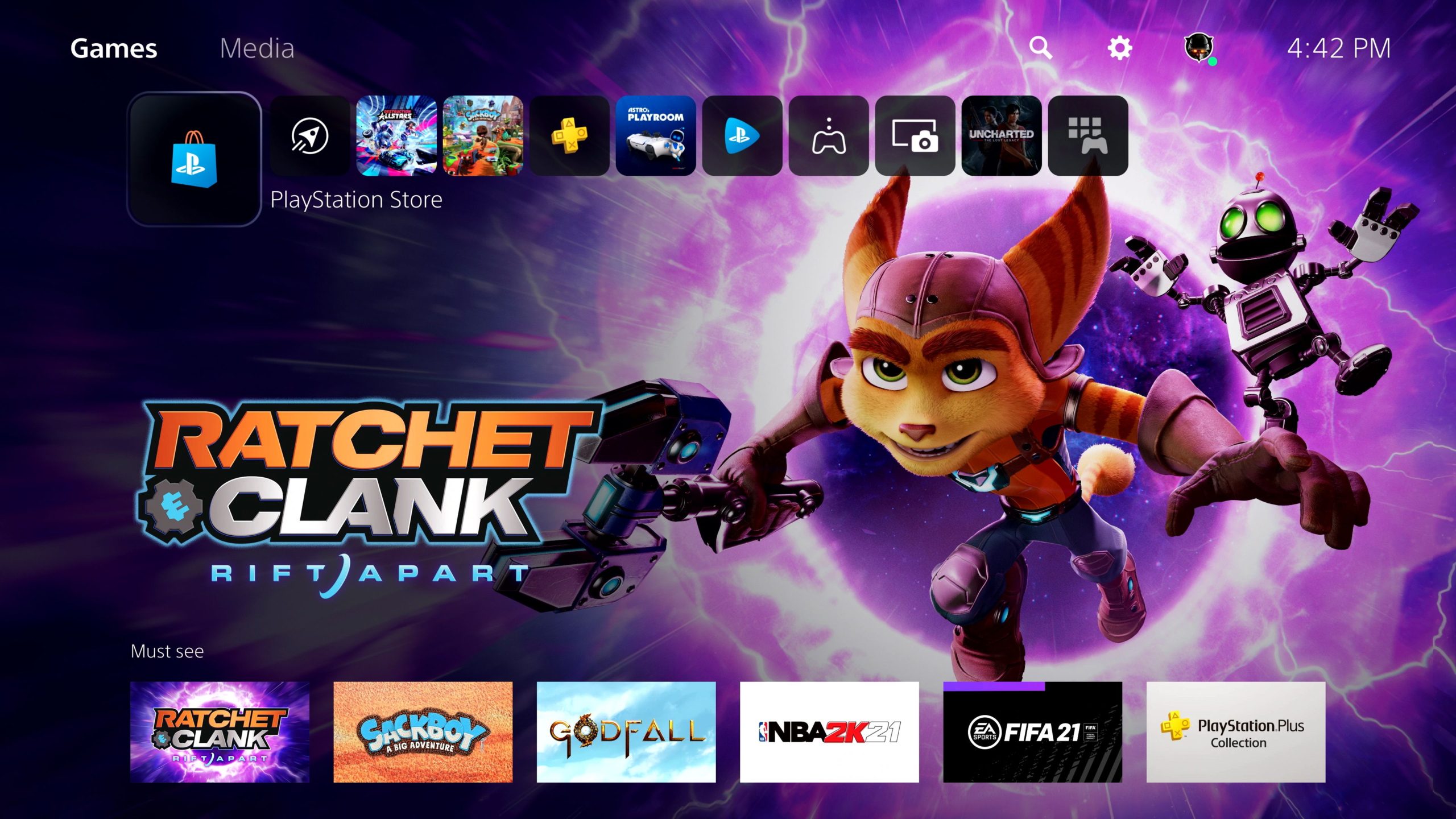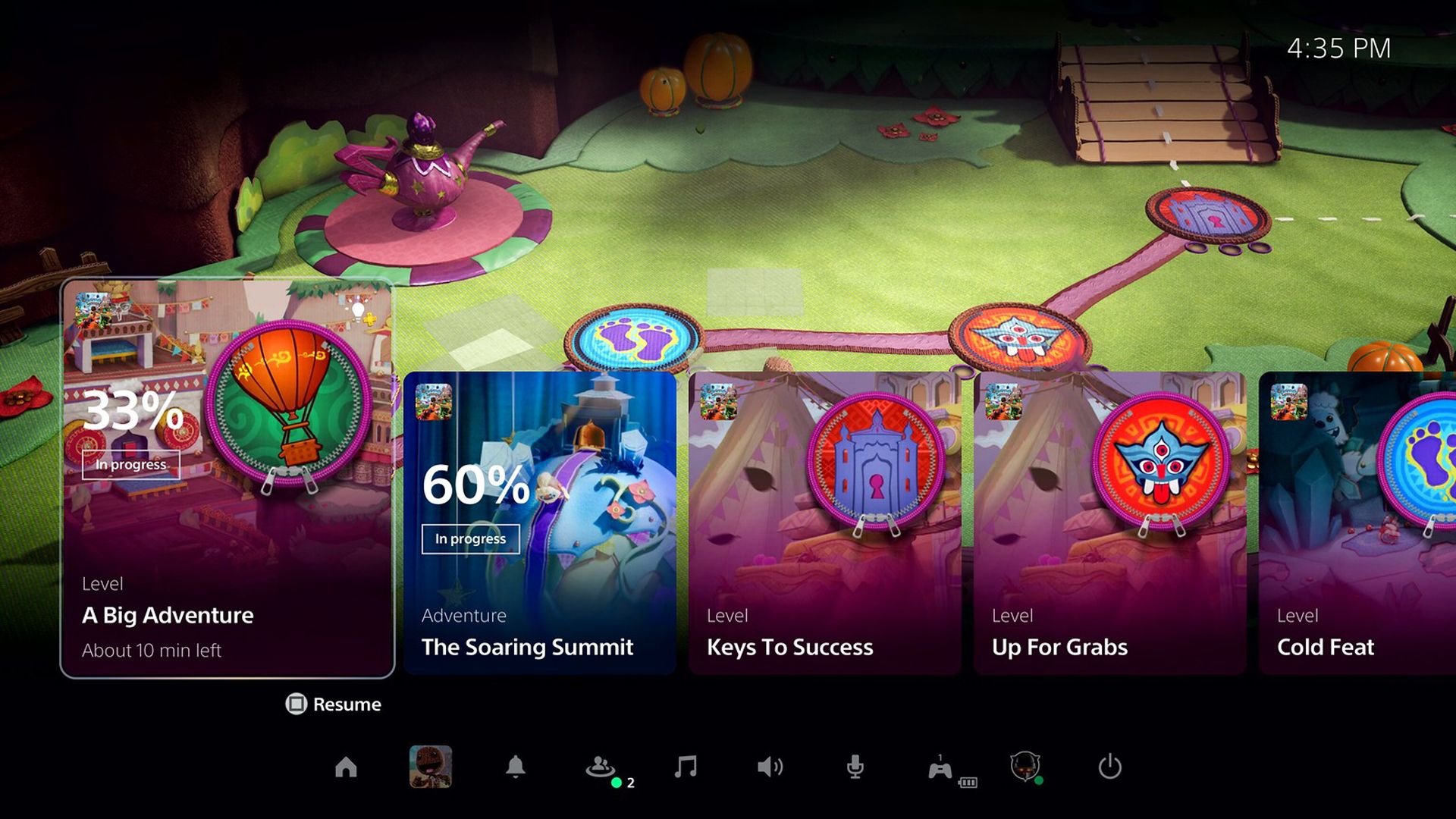
Sony enthüllte schließlich die Benutzeroberfläche der PlayStation 5 in einem ausführlichen State-of-Play-Video und obwohl nicht alle Funktionen abgedeckt wurden, gab es dennoch eine Menge wirklich toller Dinge zu sehen. Werfen wir einen Blick auf einige dieser neuen Funktionen und wie sie sich von der Benutzeroberfläche der PlayStation 4 unterscheiden.
Neuer Startbildschirm und neues Kontrollzentrum
Die Benutzeroberfläche wird in gestochen scharfem 4K und HDR präsentiert und ist scharf und schick, aber nicht übermäßig überladen. Im Vergleich zur Benutzeroberfläche der PS4 sind die Symbole für Spiele und spielbezogene Funktionen auf dem Startbildschirm kleiner und weiter oben angeordnet. Wenn Sie mit der Maus über ein Symbol fahren, wird dessen Hub erweitert, sodass in der Mitte des Bildschirms viel Platz zur Verfügung steht. Trophäenfortschritt, Preis und das Cover des Spiels auf der rechten Seite; und der „Play“-Button unten links. Durch Drücken der „Play“-Taste erhalten Sie Zugriff auf die neue Registerkarte „Aktivitäten“, offizielle Neuigkeiten zum Spiel, Videoclips, DLCs usw.
Aber was ist, wenn Sie gerade etwas spielen? Hier kommt das Control Center ins Spiel. Wenn Sie ein Spiel spielen, drücken Sie die PlayStation-Taste und unten wird eine Reihe von Symbolen angezeigt, von der Home-Taste und dem Spielsymbol bis hin zu Online-Freunden, dem Controller und sogar der Ein-/Aus-Taste. Dies ist auch eine bequeme Möglichkeit, während des Spielens auf Aktivitäten, Screenshots und offizielle Nachrichten zuzugreifen, und führt nicht zu einem völlig separaten Bildschirm wie bei der PS4.
Aktivitäten
Sie werden im Kontrollzentrum mehrere bunte Karten bemerken, aber was genau sind Aktivitäten? Sie sind im Wesentlichen „Gameplay-Möglichkeiten“ und ermöglichen den sofortigen Einstieg in verschiedene Elemente, beispielsweise in ein bestimmtes Level für Sackboy: A Big Adventure. Auf der Karte wird der Gesamtprozentsatz der abgeschlossenen Aufgaben sowie die geschätzte verbleibende Zeit für die verschiedenen Ziele angezeigt. Aber öffnen Sie es, klicken Sie ganz oben auf „Fortsetzen“ und Sie sind sofort wieder im Level. Einige Aktivitätskarten können auch die neue Bild-in-Bild-Funktion nutzen, sodass Sie Ziele an der Seite des Bildschirms anheften können, während Sie im Spiel bleiben.
Es ist auch erwähnenswert, dass Sie beim Spielen eines Online-Titels wie Destruction AllStars in bestimmte Wiedergabelisten wie 8v8, Solos und Challenge Series von Activities springen können. Das Kontrollzentrum kann auch auf dem Startbildschirm angezeigt werden, sodass Sie schnell zu allen Aktivitäten für ein Spiel oder zu bestimmten Konsolenfunktionen navigieren können.
Lernziele
Eine weitere wichtige neue Funktion sind Ziele. Dabei handelt es sich um kleine Missionen, die Sie für ein bestimmtes Level erfüllen können. Im Fall von Sackboy: A Big Adventure könnte dies das Auffinden bestimmter Kostümteile und Emotes sein. Es werden jeweils drei Ziele angezeigt, darunter gibt es jedoch auch die Option „Alle Ziele anzeigen“. Im Wesentlichen ermöglicht dies den Spielern, im Spiel einfacher nach Sammlerstücken und anderen Gegenständen zu suchen.
Spielhilfe
Und wenn Sie bei bestimmten Zielen wirklich nicht weiterkommen, gibt es das neue Spielhilfesystem. Einige Aktivitäten bieten dies an und geben Hinweise für bestimmte Ziele. Wenn Sie beispielsweise in Sackboy nach einem bestimmten Kostümteil suchen, bietet die Spielhilfe Screenshots, Anweisungen und sogar eine kleine Video-Anleitung. Diese können entweder auf der Karte selbst angezeigt oder an der Seite des Bildschirms angeheftet werden, um sie während des Spielens anzuzeigen. Für PlayStation Plus-Abonnenten wird für einige PS5-Titel Spielhilfe verfügbar sein.
Bildschirm teilen
Der Beitritt zu Partys ist auf der PS5 viel intuitiver. Es ist möglich, einer Party über eine interaktive Benachrichtigung beizutreten oder sie anzusehen, die einfach über die PlayStation-Taste aufgerufen werden kann und Sie wiederum nicht aus dem Spiel reißt. Dank Aktivitäten ist es auch einfacher, vom Kontrollzentrum aus in eine Gruppe einzusteigen. Noch interessanter ist jedoch die neue Screen Share-Funktion. Dies ermöglicht die Anzeige von Spielen, die andere Personen spielen, und kann an der Seite des Bildschirms angeheftet werden, während Sie Ihr eigenes Spiel weiterspielen. Dies ist ein echter Game-Changer für Koop-Titel, bei denen Freunde ihren Bildschirm teilen können, wenn sie nicht weiterkommen oder Hilfe benötigen.
Nehmen Sie nahtlos an Multiplayer-Spielen teil
Wenn einige Freunde bereits an einem Multiplayer-Match teilnehmen, beispielsweise an Destruction AllStars, ist der Beitritt viel einfacher als zuvor. Öffnen Sie einfach das Kontrollzentrum auf der PS5, navigieren Sie zu einer Karte, auf der das laufende Spiel angezeigt wird, und treten Sie mit einem einzigen Tastendruck bei. Dadurch wird das Spiel sofort geöffnet und Sie können in ein Match einsteigen. Dank der SSD der PS5 ist die schiere Geschwindigkeit von allem unglaublich.
Screenshots und Videos
Mit der Schaltfläche „Erstellen“ können Sie Screenshots und Videos aufnehmen, ähnlich wie mit der Schaltfläche „Teilen“ auf der PS4. Es wird jedoch als kleine Registerkarte am unteren Bildschirmrand und nicht auf der linken Seite geöffnet. Darüber hinaus werden Screenshots und Videos mit einer Auflösung von bis zu 4K aufgenommen. Diese können dann bearbeitet und über Nachrichten auf Plattformen wie Twitter oder Partys geteilt werden. Ein besonders schönes Feature ist die Spoilerfunktion. Wenn die Person, die sich die Medien ansieht, die angezeigte Aktivität nicht freigeschaltet hat und sie laut Entwickler möglicherweise Spoiler enthält, wird eine Spoilerwarnung beigefügt.
Sprachdiktat für Nachrichten
Es können Lieblingspartys zum Versenden von Nachrichten und Medien erstellt werden, sodass Sie auch dann an einer Party teilnehmen können, wenn Sie nicht am Voice-Chat teilnehmen möchten. Doch beim Verfassen von Nachrichten müssen Sie sich nicht ausschließlich auf die Bildschirmtastatur verlassen. Sprachdiktat für mehrere Sprachen wird unterstützt – drücken Sie die Mikrofontaste, nehmen Sie Ihre Nachricht auf und senden Sie sie ab. So können Sie sich vom Voice-Chat fernhalten und trotzdem in einem angemessenen Tempo mit dem Gespräch Schritt halten!
Entdecken
Zurück auf dem Startbildschirm befindet sich direkt links neben den Spielen das Symbol „Erkunden“. Hier werden alle offiziellen Neuigkeiten von PlayStation sowie alle Spiele, die Sie verfolgen, zusammengestellt, von neuen Details und Ankündigungen bis hin zu Trendmedien. Sony wies darauf hin, dass die Funktion bei der Markteinführung stärker in den USA getestet werden würde und nicht jeder am ersten Tag darauf Zugriff haben würde. Dennoch ist dies eine ziemlich praktische Funktion, um schnell die neuesten Nachrichten zu PlayStation-Spielen und -Diensten anzuzeigen und gleichzeitig die Anzeige aller dazugehörigen Medien an einem Ort zu vereinfachen.
PlayStation Store
Endlich haben wir den PlayStation Store. Gehen Sie vom Erkunden-Symbol nach links und Sie werden etwas bemerken. Das ist richtig – der PlayStation Store öffnet sich nicht mehr als eigene separate App wie auf der PS4. Auf der PS5 ist es vollständig in die Konsole integriert, was die Suche nach Spielen und sogar den Zugriff auf Funktionen wie die PlayStation Plus Collection für verfügbare abwärtskompatible PS4-Titel erleichtert. Obwohl Sony nicht allzu viel vom neuen PlayStation Store präsentierte, deutete es doch darauf hin, dass es Raum für Personalisierung geben würde.